
どうも、あきらめない!がモットーのsolabotです。
他の記事で、初心者向けレンタルサーバー比較を書きましたが、そこでは各社の特徴や料金、機能について個別に記しています。
この記事ではその内容を比較できるよう、料金や機能ごとに表にしてまとめています。
以下の記事と一緒にご覧いただくとサーバー選びに役立つと思います。
この記事は【P.05】の内容です。
自立までの道
このブログでは以下のような方向けに、自身の力でサーバーを利用したWordPressでのウェブサイトやブログを運営するための最低限知っておくべきことを最短の手順で説明しています。
- サイトやブログを一から作りたい
- デザインやレイアウトを自分の思い通りにしたい
- Google AdSenseを利用してブログから収益を得たい
大切なのは自身の力で操作できる力を身につけることです。
そして、全てがいきなり完璧になることなどありません。
ゆっくり少しずつでもできることが増えていくことが成長への近道です。
あなたの現在位置はこちらです。

やるべきことの全体像はこちらから
 この記事の索引
この記事の索引- [spu popup=”1618″]プラン(サーバープラン)[/spu]
- [spu popup=”1438″]サーバー(レンタルサーバー)[/spu]
- [spu popup=”537″]ディスク[/spu]
- [spu popup=”537″]SSD・HDD(ディスク)[/spu]
- [spu popup=”1570″]転送量[/spu]
- [spu popup=”1579″]マルチドメイン[/spu]
- [spu popup=”1606″]データベース[/spu]
- [spu popup=”1499″]WordPress(WordPress)[/spu]
- [spu popup=”1633″]プラグイン[/spu]
比較表について
各レンタルサーバー会社にはそれぞれの契約のプランが存在します。
実際プランの規模自体は各社同じようなものを提供しています。そのプランが、例えば「A社では初期費用がかからない」、「B社では3ヶ月以上の契約が必要」、「C社では12ヶ月以上契約で月額900円に割引」など細かく差が出てくるため、選ぶのが難しいといえます。
また、初心者がレンタルサーバーの比較をして、選ぶまでというのを難しくしている点は、各社のプラン名がそれぞれ違うということにもあると思われますのでこの記事では、各社の同規模レベルの契約内容のプラン名を統一した呼び方をしています。
この記事内では以下のサイズ別でプランを分類します。
・WordPress利用不可および不適切=ミニ
・WordPress利用可能だが心もとない=S
・おすすめしたい標準サイズのプラン=M
・初心者には不要な高機能プラン=L
初心者やまだサーバー選びになれていない方はまずMサイズを検討しましょう。
誰しも安いものを選びたいのはわかっていますが、Mサイズをおすすめする理由は簡単です。Mサイズのプランが標準だからです。下から順にプランを見ていけばそれはMサイズプランというのはSサイズから値段が上がったものと捉えてしまいますよね。
しかし、違うんです。Mサイズはいわば「普通盛」りなんです。
外食で普通盛りのご飯を頼むのと同等です。Sサイズは「小盛り」なんです。
「ダイエットしたい」とか、「健康に気をつけたい」、など計画的に量を減らしてSという感じです。
サーバープランもMサイズが普通サイズで、サーバーの運営をこなしていって、このサイトではこれぐらいのボリュームが必要など様々なことがわかってきた段階で、「よしっ!この運営状況なら、ひとつ下のプランでも十分稼動できるな」、と判断できてようやくSサイズプランに切り替えられます。
闇雲に安いからで決めてしまったら、「複数サイト運営できない」、「エラーでどのサイトもつながらない」など発生してしまいます。
なので、まずは初心者の方は、安さだけにとらわれず、普通サイズであるMサイズプランから検討してみてください。
プラン名
表各種の説明を入れていきます。
まずプラン名をしっかりと確認して間違いのないように契約をするように注意してください。
左縦列見出しオレンジ色はサーバ会社名
緑縦列は各社のSサイズプラン
計画的にコンパクト運営できればこちらも可
ピンク縦列は各社のMサイズプラン
初心者はこちらを検討してください
| Sサイズ プラン名 |
Mサイズ プラン名 |
|
|---|---|---|
| お名前.comサーバー | – | RSプラン |
| Xserver | – | X10 |
| MixHost | – | スタンダード |
| ヘテムル | – | ベーシック |
| コアサーバー | CORE-MINI | CORE-A |
| カラフルボックス | BOX1 | BOX2 |
| ロリポップ! | ライト | スタンダード |
| ドメインキング | Pプラン | Sプラン |
プラン名の表からで既にわかると思いますが、有名どころサーバーは質で勝負しているので、Sサイズプランを用意していません。一般的に普通サイズと考えられるMサイズプランからの契約となります。
料金
長期契約する方もいれば試してみたいという場合もあると思いますので、それぞれのパターンでどのように料金に差が出るのかを表であらわしました。
以下、各パターンでご紹介していきます。
最低月数契約時の月額料金
長期契約がこわい、続けられるか不安、本当にそのサーバーでいいのか見極めたいという方もいると思いますので、最低でもこの期間は契約しなければならないという月数だと月額料金がいくらになるのかを比較しました。
| 初期費用 | 1ヶ月契約の場合 |
最低契約 月数 |
||
| Sサイズ 月額料 |
Mサイズ 月額料 |
|||
| お名前.comサーバー | 無料 | – | 1300円 | 1ヶ月※ |
| Xserver | 3000円 | – | 1200円 | 3ヶ月 |
| MixHost | 無料 | – | 1380円 | 3ヶ月 |
| ヘテムル | 2000円 | – | 1100円 | 1ヶ月 |
| コアサーバー | 無料 | 381円 | 477円 | 1ヶ月 |
| カラフルボックス | 3ヶ月以上無料 (2000円) |
720円 | 1320円 | 1ヶ月 |
| ロリポップ! | 1500円 | 300円 | 600円 | 1ヶ月 |
| ドメインキング | 934円 | 500円 | 900円 | 1ヶ月 |
視覚化すると以下のようになります。
初期費用は意外と高額で、無料になっているところは、お名前.comレンタルサーバー
![]() 、MixHost
、MixHost
![]() 、コアサーバー
、コアサーバー
![]() です。
です。
カラフルボックスでは3ヶ月以上契約すると初期費用が無料となります。
多くのレンタルサーバーで長期契約をしないと初期費用分もったいない仕組みです。
また、最低契約期間を設けているところもあり、3ヶ月以上から出ないと契約できないのが、Xserver
![]() とMixHost
とMixHost
![]() です。
です。
※1お名前.comレンタルサーバー
![]() は最初の2ヶ月が月額無料になり3ヶ月は契約が必須なので、実質3ヶ月目の1か月分料金1300円を支払えばいいということになります。
は最初の2ヶ月が月額無料になり3ヶ月は契約が必須なので、実質3ヶ月目の1か月分料金1300円を支払えばいいということになります。
最安の月額料金と必要契約月数
レンタルサーバー会社の各社で、長期契約をすればするほど、月額料金が安くなる制度を設けいています。
なので各企業のトップページで、「800円より」や「900円から」などと書いてあるのは注意が必要です。
すごい!800円でこのサーバー借りれるんだと思っていたら「3年借りないと1ヶ月800円になりません」ということもあります。
以下の表では最安の月額料金を実現するための契約期間をまとめています。
| 初期費用 | Sサイズ 月額料金 |
Mサイズ 月額料金 |
最安適用 契約月数 |
|
| お名前.comサーバー | 無料 | – | 900円 | 24ヶ月 |
| Xserver | 3000円 | – | 900円 | 36ヶ月 |
| MixHost | 無料 | – | 880円 | 36ヶ月 |
| ヘテムル | 2000円 | – | 800円 | 36ヶ月 |
| コアサーバー | 無料 | 198円 | 397円 | 12ヶ月 |
| カラフルボックス | 3ヶ月以上無料 (2000円) |
480円 | 880円 | 36ヶ月 |
| ロリポップ! | 1500円 | 250円 | 500円 | 6ヶ月 |
| ドメインキング | 934円 | 500円 | 900円 | 1ヶ月 |
視覚化すると以下のようになります。
価格だけで見ていくとどこのサーバーも1~3年で800円から900円が相場のようです。
3年契約で900円ほどのサーバーがXserver
![]() MixHost
MixHost
![]() ヘテムル
ヘテムル
![]() カラフルボックス
カラフルボックス
![]() 。
。
続いて、お名前.comレンタルサーバー
![]() が2年、コアサーバー
が2年、コアサーバー
![]() が1年の契約で最安の月額料金適用となります。
が1年の契約で最安の月額料金適用となります。
最安の月額料金適用の比較
上記最安月額料金を適用したい場合の最初に支払わなければならない金額を各社まとめました。
| 初期費用 | Sサイズ 月額料金 |
Mサイズ 月額料金 |
最安適用 契約月数 |
Sサイズ 初回料金 |
Mサイズ 初回料金 |
|
| お名前.comサーバー | 無料 | – | 900円 | 24ヶ月 | – | 21,600円 |
| Xserver | 3000円 | – | 900円 | 36ヶ月 | – | 35,400円 |
| MixHost | 無料 | – | 880円 | 36ヶ月 | – | 31,680円 |
| ヘテムル | 2000円 | – | 800円 | 36ヶ月 | 2,000円 | 30,800円 |
| コアサーバー | 無料 | 198円 | 397円 | 12ヶ月 | 2,376円 | 4,764円 |
| カラフルボックス | 無料 | 480円 | 880円 | 36ヶ月 | 17,280円 | 31,680円 |
| ロリポップ! | 1500円 | 250円 | 500円 | 6ヶ月 | 3,000円 | 4,500円 |
| ドメインキング | 934円 | 500円 | 900円 | 1ヶ月 | 1,434円 | 1,834円 |
視覚化すると以下のようになります。
こうしてみると、最初に企業のホームページなどを見て毎月800円なら借りてみようかなと思っても最初に2~3万円も支払わないといけないとなれば、初心者の方はすこし考えてしまいますよね。
もちろん機能面などの内容を考えればお名前.comレンタルサーバー
![]() もXserver
もXserver
![]() もMixHost
もMixHost
![]() も割安なんですが・・・
も割安なんですが・・・
ロリポップは安さで売っていますが、初期費用が1500円かかり、最低6ヶ月契約しないと最安の月額料金を適用されないので、結局、少し高く感じますね。
ドメインキングは何ヶ月契約しても月額料金は同じなので安く感じます。
お試し最短契約にかかる費用
次は、お試しで最短の契約を考えている方向けに、最低でも必要な支払い料金がいくらになるかまとめた表です。
| 初期費用 | Sサイズ 月額料金 |
Mサイズ 月額料金 |
最低 契約期間 |
Sサイズ 初回料金 |
Mサイズ 初回料金 |
|
| お名前.comサーバー | 無料 | – | 1300円 | 3ヶ月 | – | 1,300円 |
| Xserver | 3000円 | – | 1200円 | 3ヶ月 | 3,000円 | 6,600円 |
| MixHost | 無料 | – | 1380円 | 3ヶ月 | – | 4,140円 |
| ヘテムル | 2000円 | – | 1100円 | 3ヶ月 | 2,000円 | 5,300円 |
| コアサーバー | 無料 | 381円 | 477円 | 1ヶ月 | 381円 | 477円 |
| カラフルボックス | 2000円 | 720円 | 1320円 | 1ヶ月 | 2,720円 | 3,320円 |
| ロリポップ! | 1500円 | 300円 | 600円 | 1ヶ月 | 1,800円 | 2,100円 |
| ドメインキング | 934円 | 500円 | 900円 | 1ヶ月 | 1,434円 | 1,834円 |
視覚化すると以下のようになります。
ポイントになるのは、最低何ヶ月契約が必要になるかです。上から4つのサーバー会社は3ヶ月からの契約プランしかありません。そこに初期費用が加算されて、さらに、短い契約月数だと割高になりますから初期費用無料はやはり魅力ですね。
そんな中注目すべきは、コアサーバー
![]() です。ディスクはしっかりSSDを搭載していて、Mサイズプランが120GBあってこの価格です。私は初期費用も無料だしこれしかないと選び、所有している全サイトをこちらに移管しました。まったく問題なく安定稼動しており、年間で数万円安くなりました。
です。ディスクはしっかりSSDを搭載していて、Mサイズプランが120GBあってこの価格です。私は初期費用も無料だしこれしかないと選び、所有している全サイトをこちらに移管しました。まったく問題なく安定稼動しており、年間で数万円安くなりました。
といっても、レンタルサーバー各社で運営のしやすさや安定性を確かめたかったので、複数のレンタルサーバーを借りていたということもありますが。
コアサーバー
![]() は、最初クセがあるサーバー管理画面ですが慣れればなんてことはないです。
は、最初クセがあるサーバー管理画面ですが慣れればなんてことはないです。
もちろん普通に使っていて使いきれるものではないのですが、WordPressなどを運営していると、速度を速めたいだとか、サーバー内が整理整頓されていて欲しいとかで、キャッシュ系のプラグインを入れたりすると思います。その際にできる残骸のようなファイルがとてつもない数になることがあるので注意です。
上限を超えると制限がかかる場合があります。注意していればまったく問題になりません。
ディスクの種類と容量
レンタルサーバーにはディスクの種類に違いがある可能性があります。
種類とは、「SSD」か「HDD」ですね。
また、レンタルサーバー各社の各プランで、ディスクの容量が異なるので、以下の表にまとめました。
| ディスク 種類 |
Sサイズ ディスク容量 |
Mサイズ ディスク容量 |
|
| お名前.comサーバー | SSD | – | 200GB |
| Xserver | SSD | – | 200GB |
| MixHost | SSD | – | 150GB |
| ヘテムル | SSD | – | 200GB |
| コアサーバー | SSD | 60GB | 120GB |
| カラフルボックス | SSD | 30GB | 150GB |
| ロリポップ! | HDD | 50GB | 120GB |
| ドメインキング | HDD | 20GB | 100GB |
調べていくと、現在はほとんどのレンタルサーバーがSSD化を図っています。
速度としては、圧倒的にSSDが早いです。わざわざHDDを選ぶべきではないです。
SSDが標準になりつつある時代ですから、HDDのままの会社は少し劣っているといわざるを得ない状況ですね。
また、ディスク容量については、多いに越したことはありません。しかし、純粋にウェブサイトやブログを運営していくだけなら、3桁も必要ないかもしれません。
しかし、ディスクというのは、いわばインターネット上の倉庫ですから、無断で何かを公開しないなど、著作権等にだけ気をつければ保管庫としても利用することが可能です。
転送量
転送量とは、情報の移動量の上限のことで、作成したウェブサイトやブログの記事などは、サーバーのディスクに保管されており、その記事などを誰かが見たいと思ってクリックしてパソコンの画面上に映し出すまでに〇メガバイトの転送量が必要になる、という仕組みで、爆発的なアクセスがあるとサーバーが停止してしまうこともあります。
この転送量についてのポイントは、「1日単位の上限」か、「月単位の上限」かという違いがあることです。
1日の上限の場合のメリットは、その日の転送量の蓄積が翌日にはリセットされるので、1日おきに0からスタートできることです。しかし、たまたま爆発的なアクセスがあったときに、その日の転送量上限を上回るものであった場合、エラーでページが表示されなくなります。
一方、月単位の上限の場合は1日ごとに転送量がリセットされず、1ヶ月累積する仕組みです。なので、「2TBまで」などの上限になっていれば、突然アクセスが増えてもその日にパンクしてしまうリスクは少なくなります。しかし1ヶ月の累計で進行するので月末などは注意が必要です。
| Sサイズ 転送量 |
Mサイズ 転送量 |
|
| お名前.comサーバー | – | 2.5TB/月 |
| Xserver | – | 90B/日 |
| MixHost | – | 2TB/月 |
| ヘテムル | – | 80GB/日 |
| コアサーバー | 無制限 | 無制限 |
| カラフルボックス | 1TB/月 | 2TB/月 |
| ロリポップ! | 60GB/日 | 100GB/日 |
| ドメインキング | 100GB/月 | 100GB/月 |
転送量に関しては、1日単位、月単位意外とばらばらです。
ここでもコアサーバー
![]() が無制限と魅力的ですね。
が無制限と魅力的ですね。
機能オプション
ここでは、初心者が最低限知っておくべき、オプション機能について以下の比較しています。
・マルチドメイン対応かどうか。
・データベースを何個まで作成可能か。
マルチドメインについては、「所有しているドメイン」を契約するサーバーで「何個まで管理しておけるか」という項目です。
ドメインひとつでも複数サイトを運営することができ、その場合はサブドメイン制度を利用しますが、ドメイン名がメインのドメインの文字を引き継ぐので、無駄にURLが長くなったり、関連性のないサイトやブログを作る際に困ります。
データベースは作成した記事などを格納しておく倉庫です。作成可能数の分だけ別のサイトやブログを構築しやすくなります。
ひとつでも複数のサイトを作ることは可能ですが、倉庫のデータが肥大化したり、サーバー移転などが面倒だったり、エラーを解決しにくいというデメリットしかないのでおすすめできません。
| Sサイズ マルチドメイン |
Mサイズ マルチドメイン |
Sサイズ データベース 作成可能数 |
Mサイズ データベース 作成可能数 |
|
| お名前.comサーバー | – | 無制限 | – | 無制限 |
| Xserver | – | 無制限 | – | 50個 |
| MixHost | – | 無制限 | – | 無制限 |
| ヘテムル | – | 無制限 | – | 70個 |
| コアサーバー | 50個 | 無制限 | 10個 | 無制限 |
| カラフルボックス | 無制限 | 無制限 | 無制限 | 無制限 |
| ロリポップ! | 50個 | 100個 | 1個 | 30個 |
| ドメインキング | 10個 | 無制限 | 1個 | 5個 |
まとめ
ここまで各部門で比較ができるように表で各社のサーバーの料金や機能をご紹介してきましたが、最初に導入した方が良いのはやはり、お名前.comレンタルサーバー
![]() です。3ヶ月練習ができて、初期費用がなく、1か月分の料金1300円で済むのですから、初心者にはうってつけです。
です。3ヶ月練習ができて、初期費用がなく、1か月分の料金1300円で済むのですから、初心者にはうってつけです。
管理画面もわかりやすいし、ドメインもお名前.comで取得すればスムーズな接続もできます。
他レンタルサーバーはもちろん機能・コスパ面ともに条件が良いのですが、初心者にとっては導入費用が高かったり、管理画面の操作が難しいなどあります。
お名前.comレンタルサーバー
![]() でドメインの取得や、サーバーの契約方法、サーバーの管理画面の何たるかなどをつかむことができれば、その先のサーバー移転なども自身の思い描く条件通りに自由に選ぶことができると思います。
でドメインの取得や、サーバーの契約方法、サーバーの管理画面の何たるかなどをつかむことができれば、その先のサーバー移転なども自身の思い描く条件通りに自由に選ぶことができると思います。
この記事で少しでもサーバー選びのお手伝いができればと思っております。
知らないと損をするアドセンスの裏技
アドセンスの自己クリックは"あれ"が一緒だからNGなんです。
この裏技を利用すれば誰でも簡単に好きなアドセンス広告から収益を得ることができます。
しかし、門外不出の丸秘テクなのでnoteにて7,800円で販売します。
普通ならnoteで7,800円は高いと感じると思いますが、値段設定にも理由があります。
アドセンスの報酬の受け取りが8000円到達から可能になり、そこに到達した時点で他にも「特典」があります。
アドセンスの初心者の方は合格できても中々収益が上がらない人が多いはず。
その8,000円到達までにモチベーションも下がりますよね。
さらに広告がクリックされるなんて運任せです。
しかし、その8,000到達までが運ではなく、自分の意思でコントロールできたらどうでしょう。
最速で収益を受け取ることが可能となります。
さらにこの裏技はアドセンス以外にもいくらでも使い道があります。
そのため、8,000円の報酬を受け取る頃には確実に8,000円以上の報酬となって返ってくるのでこの金額に設定しました。
絶対に損失は出ないのでお試しください。
そして、あくまでも口外は絶対に禁止です。
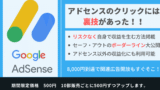





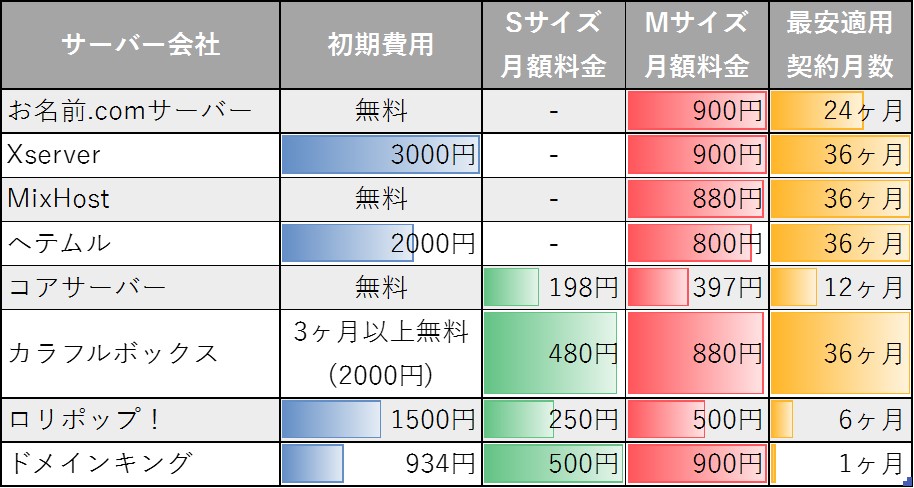
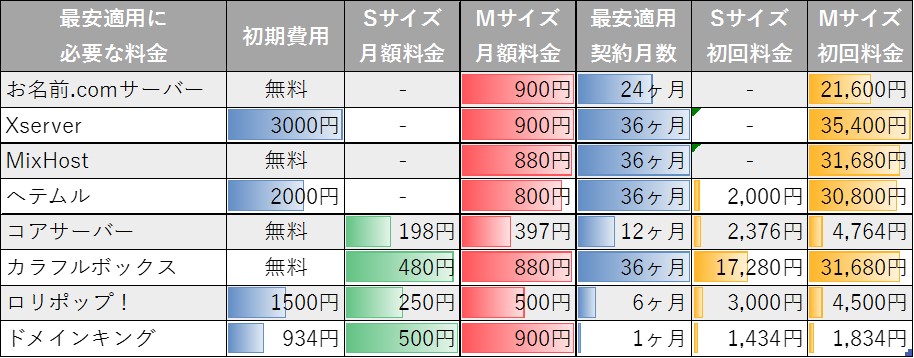
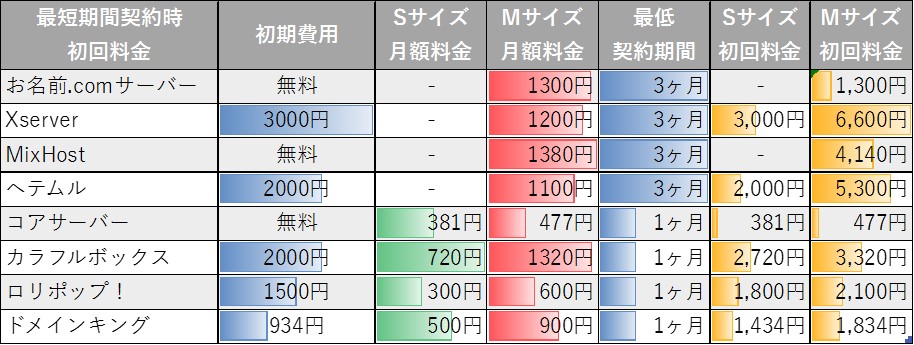



コメント